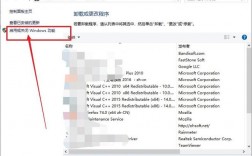ftp virtual怎么配置
FTP Virtual的配置如下:1. 首先,你需要确保你的操作系统支持FTP服务,并且已经安装了相应的软件。
一般来说,Windows操作系统自带了IIS(Internet Information Services)组件,可以用它来配置FTP服务。
你可以在"控制面板"->"程序"->"打开或关闭Windows功能"中找到IIS,并勾选"FTP服务器"选项进行安装。
2. 配置FTP站点:打开IIS管理器,右键点击"站点"->"添加FTP站点"。
按照向导进行配置,指定站点的名称、物理路径和绑定的IP地址等信息。
还可以设置访问权限、用户隔离等选项,根据需要进行调整。
3. 配置FTP虚拟目录:右键点击刚才创建的FTP站点,选择"添加虚拟目录"。
指定虚拟目录的别名和物理路径,可以设置访问权限和用户隔离等选项。
4. 配置FTP用户:在IIS管理器中,找到"FTP身份验证",启用需要的身份验证方式,例如基本身份验证或Windows身份验证。
然后,可以在"站点"或"虚拟目录"的属性中,添加、编辑或删除FTP用户,并指定他们的访问权限。
总结来说,配置FTP Virtual需要在操作系统中安装FTP服务并配置好IIS,然后按照需要配置FTP站点、虚拟目录和用户。
这样就可以实现FTP服务的配置和使用了。
要配置FTP虚拟主机,首先需要确保已经安装了FTP服务器软件,例如VSFTPD或ProFTPD。

然后,您需要创建一个虚拟用户数据库,可以使用PAM(Pluggable Authentication Modules)或其他工具来实现。
接下来,您需要配置FTP服务器以使用虚拟用户数据库,并设置虚拟用户的权限和目录。
最后,您需要配置防火墙和路由器以允许FTP流量通过,并确保您的域名解析正确。完成这些步骤后,您的FTP虚拟主机就可以正常工作了。

如何启用Web服务器并运行FTP服务
如果要允许用户在站点中上载或下载文件,就需要在Web服务器上设置FTP。无论站点是位于Intranet还是位于Internet上,使用FTP在所提供的位置中上载和下载文件的原理是相同的。您需要将文件放在FTP服务器上的目录中,以便用户可以建立FTP连接并通过FTP客户端或启用FTP的Web浏览器进行文件传输。本文介绍在Web服务器上如何启用并运行FTP服务。 安装IIS7.0中的FTP 若要设置FTP站点,必须先通过WindowsServer2008中的角色管理工具来安装FTP服务。具体过程如下: 在Windows客户端上安装FTP服务
1.在开始菜单上单击控制面板。
2.单击程序,然后单击打开或关闭Windows功能。

3.在Windows功能对话框中,展开Internet信息服务节点。
4.展开FTP发布服务节点,然后单击FTP发布服务复选框。
5.单击FTP管理控制台复选框和FTP服务器复选框,然后单击确定。 在Windows服务器上安装FTP服务 1.在开始菜单上,单击管理工具,然后单击服务器管理器。 2.在服务器管理器窗格的角色摘要部分中,单击Web服务器(IIS)。 3.在Web服务器(IIS)部分中,单击添加角色服务。 4.在角色服务下,选择FTP发布服务。这将安装FTP服务和FTP管理控制台。 5.单击下一步,然后单击安装。 在IIS7.0中启动FTP服务 就像IIS7.0上默认不安装FTP服务一样,当您在IIS7.0上安装FTP服务后,默认情况下也不会启动该服务。因此,在安装FTP服务后必须启动该服务。如果FTP服务之前已停止或暂停,可能也需要启动该服务。 在Windows客户端上启动FTP服务 1.在开始菜单上单击控制面板。 2.在控制面板中,单击系统和维护,然后单击管理工具。 3.双击服务,右键单击FTP发布服务,然后从菜单中选择启动。 在Windows服务器上启动FTP服务 1.在开始菜单上,单击管理工具,然后单击服务器管理器。 2.在服务器管理器窗格的角色摘要部分中,单击Web服务器(IIS)。 3.在Web服务器(IIS)部分的系统服务下,单击FTP发布服务,然后单击启动。
到此,以上就是小编对于iis7 ftp的问题就介绍到这了,希望介绍的2点解答对大家有用,有任何问题和不懂的,欢迎各位老师在评论区讨论,给我留言。

 微信扫一扫打赏
微信扫一扫打赏